Индивидуальная настройка стиля изображения
Можно настроить любой стиль изображения, изменив его параметры по умолчанию. Подробнее о настройке стиля [Монохромное] см. в разделе Настройка стиля «Монохромное».
-
Выберите пункт [
: Стиль изображ.].
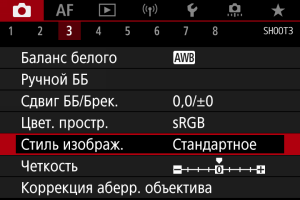
-
Выберите стиль изображения.

- Выберите стиль изображения для настройки, затем нажмите кнопку
.
- Выберите стиль изображения для настройки, затем нажмите кнопку
-
Выберите значение.

- Выберите параметр, затем нажмите кнопку
.
- Подробные сведения о настройках и их влиянии см. в разделе Настройки и их влияние.
- Выберите параметр, затем нажмите кнопку
-
Задайте уровень эффекта.
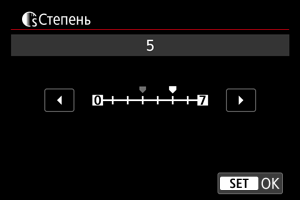
- Задайте уровень эффекта, затем нажмите
.

- Нажмите кнопку
, чтобы сохранить настроенное значение и вернуться на экран выбора стиля изображения.
- Все параметры со значениями, отличными от значения по умолчанию, отображаются синим цветом.
- Задайте уровень эффекта, затем нажмите
Примечание
- Для видеосъемки задание параметров [Четкость] и [Порог. знач.] для настройки [Резкость] невозможно (они не отображаются).
- Выбрав на шаге 3 пункт [По умолчанию], можно восстановить настройки по умолчанию для соответствующего стиля изображения.
- Для съемки с измененным стилем изображения выберите этот стиль и произведите съемку.
Настройки и их влияние
| Резкость | ||||
| Степень | 0: Слабое выделение контуров | 7: Сильное выделение контуров | ||
| Четкость*1 | 1: Высокая | 5: Зернистая | ||
| Порог. знач.*2 | 1: Низкое | 5: Высокое | ||
| Контрастность | -4: Низкая контрастность | +4: Высокая контрастность | ||
| Насыщенность | -4: Низкая насыщенность | +4: Высокая насыщенность | ||
| Цветовой тон | -4: Красноватый оттенок кожи | +4: Желтоватый оттенок кожи | ||
1: Задает толщину контуров, к которым применяется усиление. Чем меньше значение, тем мельче выделяемые контуры.
2: Пороговое значение контрастности между контурами и окружающими областями изображения, которое задает усиление контуров. Чем меньше число, тем больше степень выделения контуров при небольшом различии контрастности. Однако при низких значениях более заметны шумы.
 Настройка стиля «Монохромное»
Настройка стиля «Монохромное»
 Эффект фильтра
Эффект фильтра
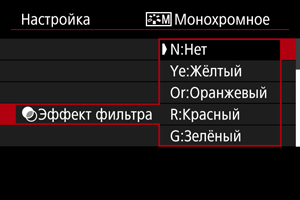
Применяя к монохромному изображению эффект фильтра, можно дополнительно выделить на изображении белые облака или зеленые деревья.
| Фильтр | Пример эффекта |
|---|---|
| N:Нет | Обычное черно-белое изображение без эффекта фильтра. |
| Ye:Жёлтый | Голубое небо выглядит более естественным, а белые облака — более воздушными. |
| Or:Оранжевый | Синее небо выглядит немного более темным. Закат выглядит более ярким. |
| R:Красный | Синее небо выглядит темным. Осенние листья выглядят более четкими и яркими. |
| G:Зелёный | Цвет кожи и губ будет приглушенным. Зеленая листва выглядит более четкой и яркой. |
Примечание
- С увеличением значения настройки [Контрастность] эффект фильтра становится более выраженным.
 Тонирование
Тонирование
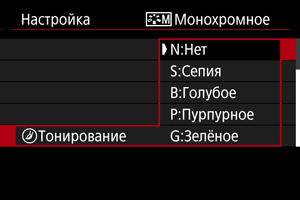
Применяя тонирование, можно создать монохромное изображение выбранного цвета. Полезно для создания памятных изображений.